来源:小编 更新:2025-02-08 14:29:37
用手机看
你是不是也有过这样的经历:手机里存了好多WiFi密码,可是一到要用的时候,却怎么也想不起来?别急,今天就来教你怎么在安卓系统上轻松查看那些免费WiFi的密码,让你从此告别密码遗忘的烦恼!
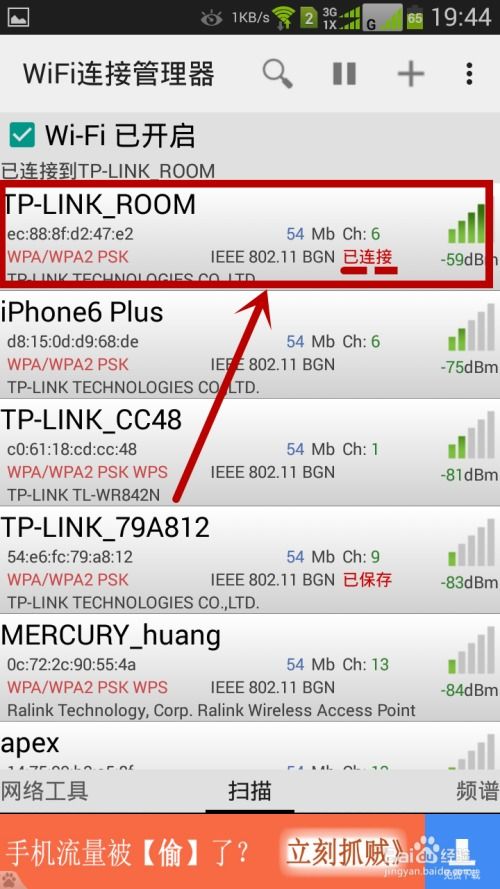
你知道吗?安卓手机查看已连接WiFi密码其实超简单,就像玩扫一扫一样。下面,就让我带你一步步来操作:
1. 进入设置:打开你的手机,找到并点击“设置”图标,那通常是一个齿轮或者齿轮状的图标。
2. 找到WLAN:在设置菜单里,找到并点击“网络和互联网”或类似的选项。在这里,你会看到“WLAN”选项,点击它。
3. 查看已连接WiFi:进入WLAN设置页面后,你会看到已经连接的WiFi列表。找到你想要查看密码的网络,点击它。
4. 分享密码:点击网络名称后,你会看到一个“分享网络”或类似选项,点击它。
5. 截图保存:这时,系统会弹出一个二维码,这就是你想要的WiFi密码。赶紧截图保存吧!
6. 扫描二维码:打开微信或其他支持二维码扫描的APP,点击“扫一扫”,然后选择“从相册选取二维码”。
7. 获取密码:选择刚才保存的截图,扫描二维码。扫描成功后,你会在屏幕上看到一系列符号,其中“P”后面就是WiFi密码啦!
怎么样,是不是很简单?这种方法不仅方便,而且安全,再也不用担心密码泄露的问题了。
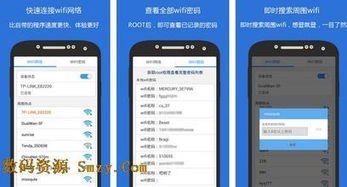
除了二维码扫描,安卓系统还提供了另一种查看WiFi密码的方法,那就是直接在系统设置中查看。下面,我们就来详细介绍一下:
1. 进入设置:还是那个步骤,打开手机的“设置”应用。
2. 找到WLAN:在设置菜单里,找到并点击“网络和互联网”或类似的选项。
3. 进入WiFi设置:在这里,你会看到“WLAN”选项,点击它。
4. 查看已连接WiFi:进入WLAN设置页面后,你会看到已经连接的WiFi列表。找到你想要查看密码的网络,点击它。
5. 查看密码:点击网络名称后,你会看到一个包含网络详细信息的页面。在这个页面上,你应该能够找到一个名为“密码”或“显示密码”的选项。点击这个选项后,系统会要求你输入设备的解锁密码或图案锁进行验证。
6. 获取密码:验证成功后,你将能够看到该WiFi网络的密码。
这种方法的好处是,你不需要安装任何第三方应用,而且操作简单,一步到位。
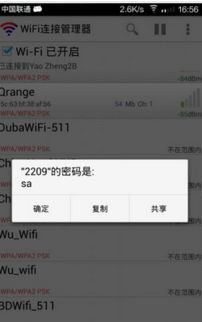
如果你不想在系统设置中查看WiFi密码,也可以尝试使用第三方应用。这些应用通常功能丰富,操作简单,让你轻松查看已连接的WiFi密码。
1. 下载应用:在手机的应用商店中搜索“WiFi密码查看”等关键字,下载并安装合适的应用。
2. 获取权限:打开应用后,允许应用获取WiFi信息的权限。
3. 查看密码:应用会列出你已连接过的WiFi网络名称和对应的密码。找到你想要查看密码的网络,点击它,就可以看到密码了。
需要注意的是,使用第三方应用时,一定要选择可信赖的应用,并确保手机有足够的安全防护措施。
如果你知道路由器的IP地址、用户名和密码,也可以通过路由器管理界面来查看WiFi密码。下面,我们就来介绍一下如何操作:
2. 输入路由器IP地址:在浏览器的地址栏中,输入你的路由器IP地址。
3. 登录路由器:在登录界面中,输入用户名和密码进行登录。
4. 查看WiFi密码:登录成功后,找到“WiFi”设置选项,点击进入。在这里,你将能够看到WiFi密码的详细信息。
这种方法的好处是,你可以直接在路由器管理界面中查看WiFi密码,无需在手机上进行操作。
查看安卓系统中的免费WiFi密码其实并不难。你可以通过二维码扫描、系统设置、第三方应用、路由器管理界面等多种方法来实现。希望这篇文章能帮助你轻松解决密码遗忘的烦恼,让你畅享无线网络生活!